ファイル形式やコーデックなど様々な書き出し方法や撮影方法があります。
結局、何がいいのか、何が最適なのか、慣れていないとどれを選択していいかもわからないという方が多いのではないでしょうか。
今回は、最適なもののご紹介ではなく、必要十分な形式のご説明をいたします。
結論から申し上げますと、視聴環境に最適であれば十分です!
視聴環境で調べるのが一番手っ取り早い
結論ですが、視聴環境で対応しているファイル形式やコーデックを調べ、それに合わせるのが早く最適なものになります。
テレビCMのようにtiff連番で書き出す必要などありません。
あくまでも、視聴環境で最適な方法であれば十分です。
ファイル形式やコーデックに気を取られて、編集する時間や構成を考える時間がなくなってしまうのはもったいないので、視聴環境の最適条件を調べておきましょう。
youtubeでの参考例
では、実際にどのように調べればいいかというと、ググりましょう。
YouTubeの場合、
「YouTube 推奨 形式」と打てば公式のエンコード設定が出てきます。
様々書いてますが、要するに設定できるところだけチョイスすればOKです。
プレミアの場合だと
MP4にする。
音声はAACにする。
コーデックはH264にする。
フレームレートは半でもOK。インタレースは解除が必要。
ビットレートはFULLHDで8Mbps。
アスペクト比は16:9。
これくらいで大丈夫です。
したがって、撮影時は
FULLHD
プログレッシブ
8Mbps以上
16:9
で撮影すればOKです。
その他、細かく設定がありますが、そもそもカメラ側で設定できなかったり、プレミアで設定できなかったりと、どこで設定するか探すことから始めないといけないこともあります。
アップロードして、特別変でなければ、他の人が見てもわかりませんので、推奨に近い形で十分です。
それよりもテロップを綺麗に入れたりと、他に時間を割くようにしましょう。
まずは、視聴環境の推奨形式を確認し、撮影に挑み、書き出しでその形にするようにしましょう。
語句やその他の説明
あとは、少しだけ知っていても損はない説明だけいたします。
あまりたくさん知っていても、見慣れない形式はほとんどのカメラや編集ソフトで対応されていないので、一般的な作品を作る時はご紹介するものを知っていれば問題ありません。
ファイル形式とは、WMVやMOV、MP4と言われるものです。
MP4で統一していれば、WindowsでもMacでも基本的には問題ありません。
WMVはほぼMacでは使い物にならないので、極力避けましょう。
指定された形式にすればいいので、あまり深く知っている必要はありません。
ひとまず、ファイル形式とコーデックを設定しないといけないと思っておきましょう。
厳密にいうと30Pは29.97Pになりますが、こちらもあまり気にしなくて大丈夫です。
ここで重要なのは、30Pと60iなど他のフレームレートの素材を混ぜないように気をつけましょう。
1本の作品で、様々なところから素材をもらうときは、30Pなら30Pで統一するように心がけてください。
しかし、数値が高いと容量も大きくなり、重くなります。
仮編などは低いビットレートで書き出し、最終の完成は高めで書き出しましょう。
YouTubeなど形式に推奨がある場合は、数値を大きくしても、勝手に圧縮されて低くなったりしますので、推奨以上にする必要はありません。
あくまでもこれらは一例で、もっと詳しく知りたい方は、ググっていただいた方がいいかもしれません。
ただ、しつこいようですが、これらを覚えたり、詳しくなったりすることは、動画の良さには反映しません。
理論の遊戯で終わることなく、やってよかったと思える動画を作るように心がけましょう。
まとめ
撮影収録の形式、書き出しの形式は、最終の視聴環境に従うようにしましょう。
webであれば30P、DVDやテレビは60iで収録しましょう。
あとは、責任者に一任してしまい、指示に従う形がいいです。
形式の違いによっての動画の良し悪しは変わらないと言っても過言ではありません。
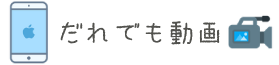









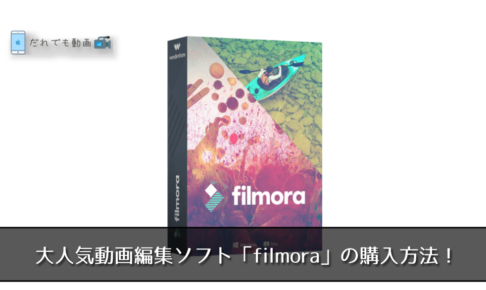







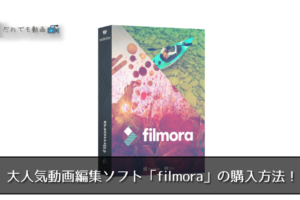

コメントを残す